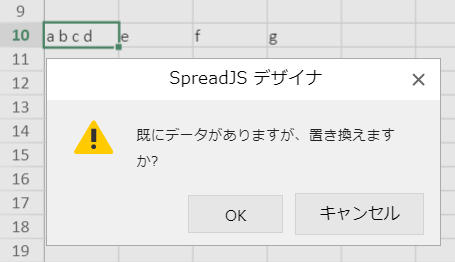テキストから列へは、単純なテキストや複数の単語を持つ文章を個別の列に変換するために使用します。適切なデリミターや列幅のオプションを使用して、データの表形式構造を取得することができます。
SpreadJSデザイナでは、[データ]タブの[データツール]グループに[区切り位置]リボンボタンがあります。
テキストを列に変換する手順
区切り文字の使用
このメソッドは、セルまたは範囲内の現在の区切り文字を使用してテキストを分割します。 独自の区切り文字を定義することもできます。 1文字のみが区切り文字と見なされます。
以下の手順に従って、カンマ区切り文字を使用してサンプルテキスト「a、b、c、d」を変換します。
- テキストを列に変換するセルまたはセルの行を選択します。
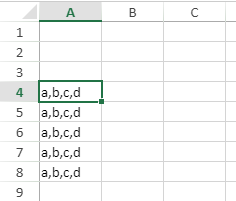
- [データ]タブをクリックして、[データツール]グループから[区切り位置]リボンボタンを選択します。

「区切り位置指定ウィザード」ウィンドウが開きます。
- 下の画像に示すように、[元のデータ形式]セクションから[区切り文字]オプションを選択します。
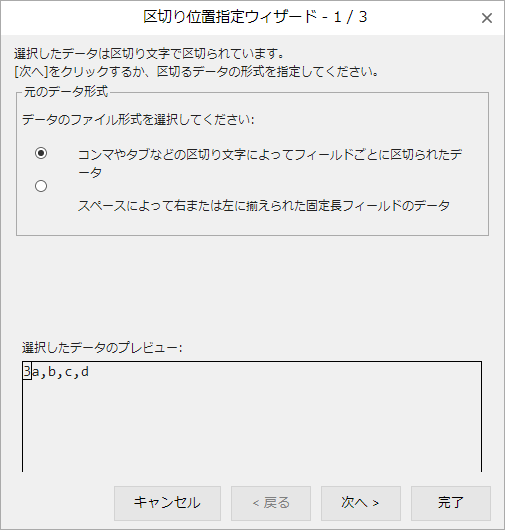
[次へ]をクリックして、[区切り位置指定ウィザード-ステップ2/3]ウィンドウを開きます。
- 事前定義された区切り文字のリストから区切り文字を選択するか、[その他]オプションで目的の文字を指定して独自の区切り文字を入力できます。
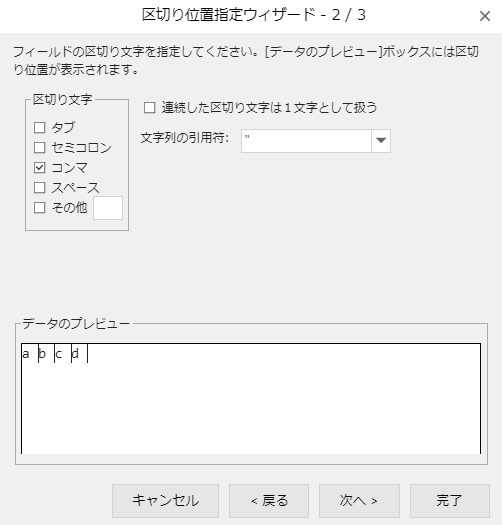
注意: "" また '' の区切り文字は無視されます。
「連続した区切り文字は1文字として扱う」オプションをチェックすると、";;;;"が複数指定された場合、";"だけを1つとして扱います。
- [次へ]をクリックして、[区切り位置指定ウィザード-ステップ3/3]ウィンドウを開きます。 次に、各列のデータ形式を設定します。
テキストの宛先を選択できます。 デフォルトの宛先は元のセルです。
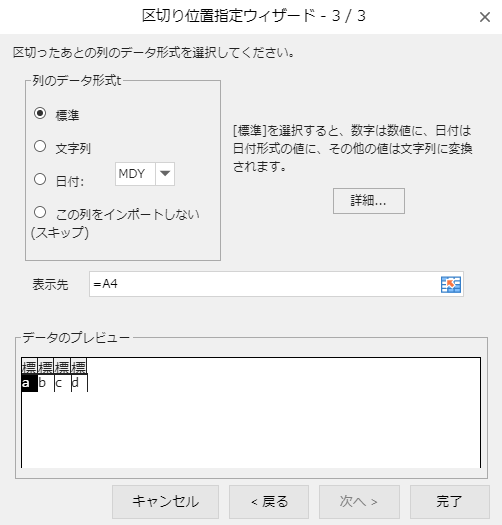
- [完了]をクリックして、セルのテキストを列に変換します。
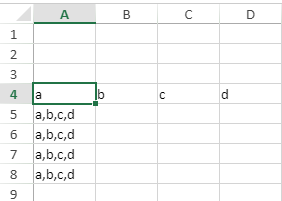
固定幅の使用
このメソッドは、テキスト間の固定幅を使用してテキストを分割します。 列区切りを設定して、テキストを列に分割できます。
- テキストを列に変換したいセルまたはセルの行を選択します。
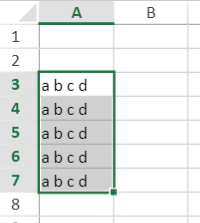
- 「データ」タブをクリックし、「データツール」グループから「区切り位置」リボンボタンを選択します。

- 「区切り位置指定ウィザード-1/3」ウィンドウが表示されます。下図のように、「元のデータ形式」セクションから「固定幅」オプションを選択します。
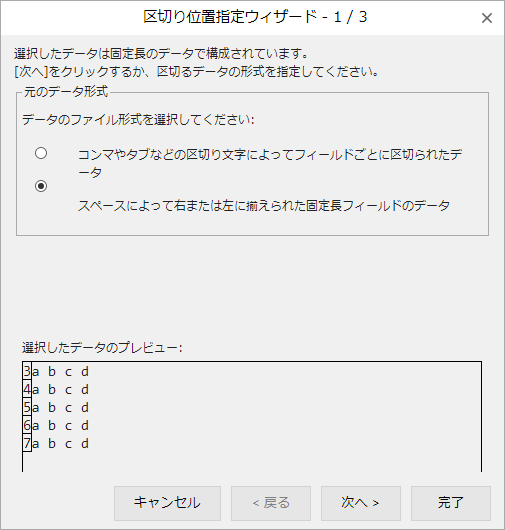
[次へ]をクリックして、[区切り位置指定ウィザード-ステップ2/3]ウィンドウを開きます。
- ウィンドウに記載されている手順を使用して、固定幅の列区切りを作成します。
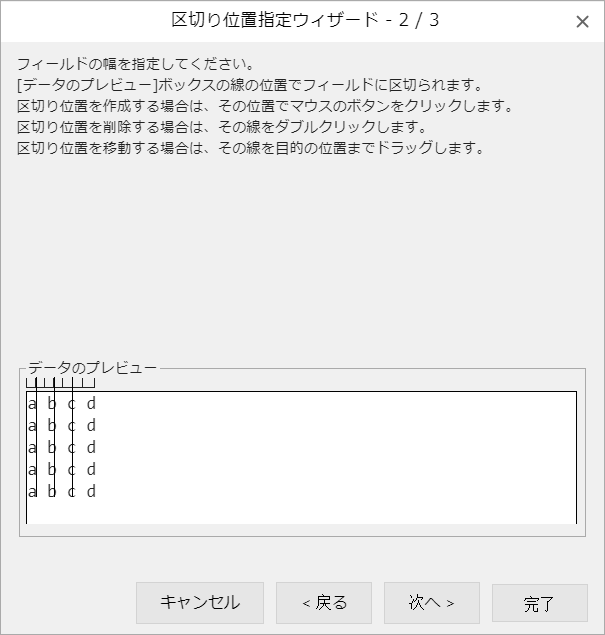
[次へ]をクリックして、[区切り位置指定ウィザード-ステップ3/3]ウィンドウを開きます。
- 各列のデータ形式を設定します。
テキストの宛先を選択することができます。デフォルトの宛先は、元のセルです。
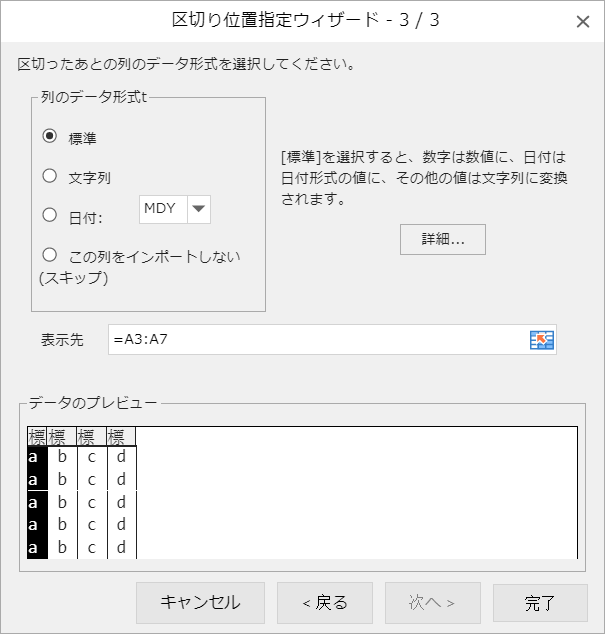
- [完了]をクリックして、セルのテキストを列に変換します。
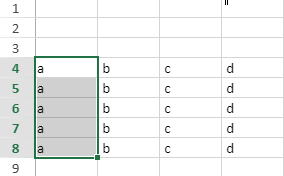
無効な選択
- 選択したセルまたはセル範囲にデータがない場合、次の警告メッセージが表示されます。
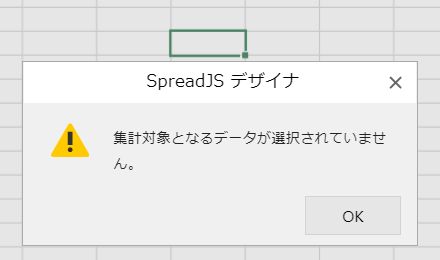
- 複数の範囲のセルまたは列が選択されている場合、次の警告メッセージが表示されます。
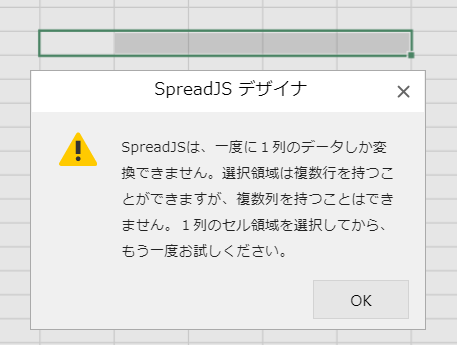
- 宛先列にすでにデータが含まれている場合は、次の警告メッセージが表示されます。